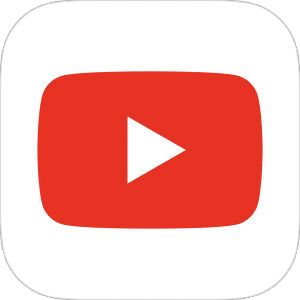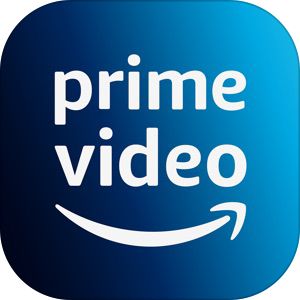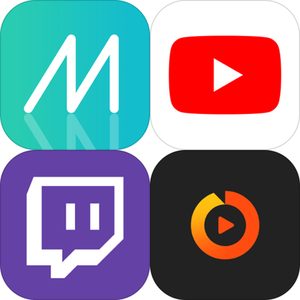昨今、メッセージアプリやSNS 上のコミュニケーションで重宝されているGIFアニメファイル。
以前までは古い形式のファイルとしてそれほど登場する機会も多くはありませんでしたが、 Twitter にアップロードできたり、 LINE の友達に送れたり、Simejiなどのキーボードアプリにインポートして他のアプリに転用できたりと利用の幅が広がりつつあります。
今回は YouTube にアップロードされている動画の一部分を切り出しGIFアニメにできるという Web サービスをご紹介させていただきます!
まずはYouTubeでリンクをコピー
まずは YouTube 側でその動画のリンクをコピーする必要がありますので、 YouTube アプリを開きます。
▼GIFに変換したい動画を YouTube アプリで開いたら、「共有」をタップ。
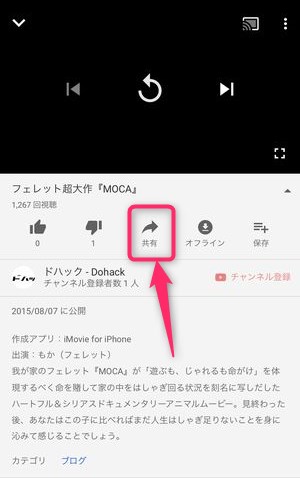
▼「リンクの共有」欄に表示されている「コピー」を選択します。
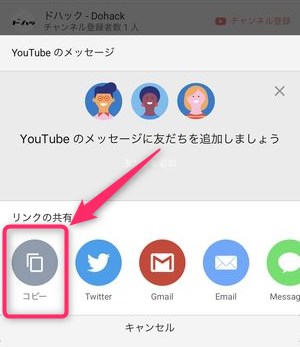
この作業にてひとまず YouTube 動画の URL をコピーすることは完了しました!
『Gifs』にアクセス
▼次に GIF アニメ変換サイトの「gifs」に以下のリンクからアクセスします。
▼ページにアクセスできると以下の画面が表示されますので「Login or Join」のリンクから先にアカウントを作ってしまいましょう。
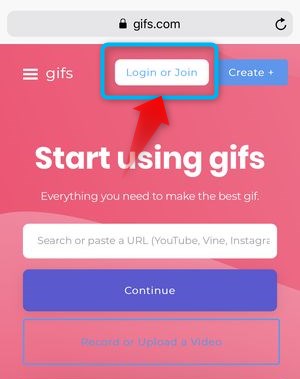
アカウント作成は後からでも出来るのですが、最終段階でGIFアニメを保存する時に必ずアカウントが必要になります。
その際、順序を少しでも間違うと画像の変換からやり直しになりますので、この段階でアカウントを作成するのがオススメ。
▼アカウントが作成できたら最初の画面に戻り「Search or Paste a URL」と記載されているテキストボックスに先ほど YouTube アプリでコピーした URL をペーストしましょう。
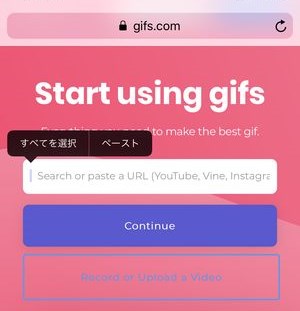
▼ペーストが完了したら自動的に読み込みが開始されます。
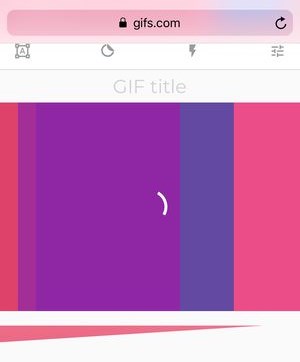
▼読み込みが完了すると、動画のどの部分をGIFアニメーションにするか選択する画面が表示されます。
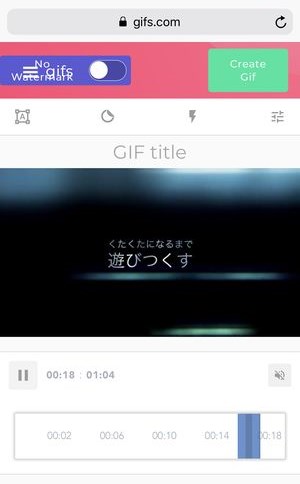
▼切り出す部分が確定したら画面右上にある「Create Gif」ボタンをタップしましょう。
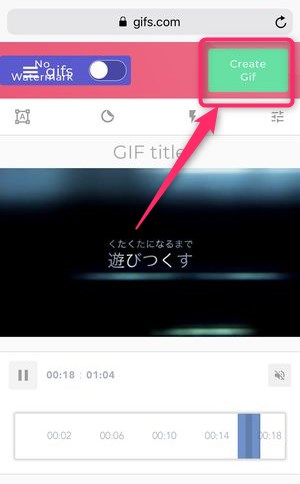
▼ 次の画面では切り出したGIFアニメーションに対して名前などを入力する画面が表示されます。
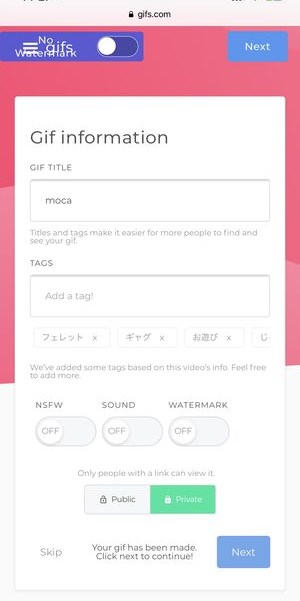
ちなみにこの画面では自分のタイトルの他に、
▼「Public/Private」を選択できるスイッチがあります。
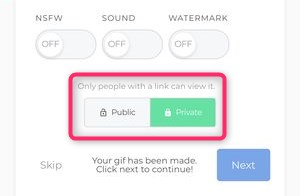
Publicが選択状態になると、 Gifを生成した段階でこのサイトのタイムラインに表示されます。
Privateが選択状態の場合、 タイムラインの表示されませんがリンクに直接アクセスすると見れる状態となります。
いずれの場合でもネット上に変換したものが公開されることには変わりませんので、もともと YouTube に公開されているものではありますが、あまり公開したくないものについてはそもそもの変換自体をやめておいた方が無難かもです。
▼一通りの情報が入力し終わったら画面右下の「Next」をタップ。
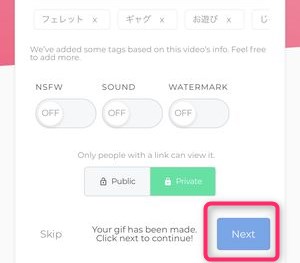
▼時折このようなプレミアム機能への広告が表示されますが必要がない場合、「結構です。」をタップしましょう。
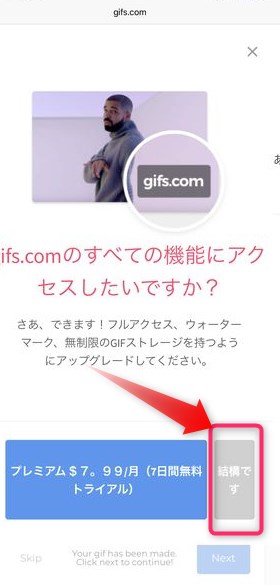
▼変換が完了すると以下の画面が表示されます。
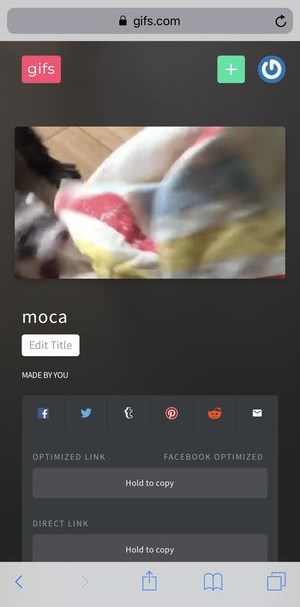
画面上ではプレビューが表示され、先ほど切り出した YouTube の動画部分がGIFアニメで表示されています。
▼画面を下にスクロールするとこちらの部分に「DOWNLOAD」のリンクがありますのでこちらをタップ。
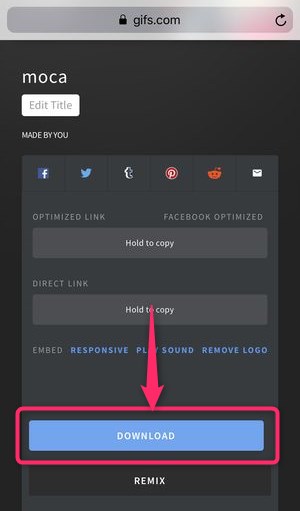
▼書き出しを行うサイズを選択できますので、先ほどのプレビューを保存したい場合は「Original Gif」を選択しましょう。
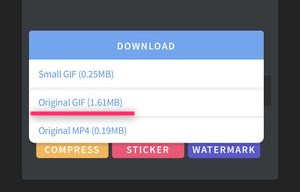
▼次の画面で、GIFアニメのみの画面が表示されますので、画像部分は長押ししましょう。

▼すると、画面下から「イメージを保存」が表示されますので、こちらをタップ。

これによりGIFアニメが写真アプリに保存され、作業完了となります!
まとめ
いかがでしたでしょうか。
今回は YouTube の動画をGIFアニメーションに変換できるサービスをご紹介しました。
GIFアニメ自体は非常に古い仕様のアニメーションファイルですが、最近になってメッセージアプリのスタンプやSNS上のコミュニケーションとして重宝される機会が多くなってきました。
もはやいろんな動画が無数にあると言っても過言ではないYouTubeの、一部分を切り出して個人的に楽しむ範囲でGIFアニメーションを作ってみるのは面白いですよ!
お試しくださいませ!